Yhdessä kuva- tai videoformaatteja , toinen tiedostotyyppi, jonka käyttö ei lakkaa kasvamasta, on PDF. Näitä toimistotiedostoja voidaan käyttää kaikenlaisissa ympäristöissä, niin ammatti- kuin kotitalouksissakin, joten sinun on osattava käsitellä niitä.
Aluksi niitä voidaan pitää vastaavia tekstitiedostoja Word DOCX, mutta niillä on merkittäviä eroja. Heistä aluksi voimme huomauttaa, että niiden julkaisu ja muokkaaminen ei ole niin yksinkertaista. Tästä syystä löydämme ne usein esimerkiksi virallisten asiakirjojen kanssa työskennellessämme. Lisäksi monet yritykset käyttävät tämäntyyppisiä tiedostoja jakaakseen laskuja ja arvioita, joita ei pitäisi muuttaa.

Muista, että PDF-muodossa sen loi alun perin ohjelmistojätti Adobe. Mutta juuri nyt voit käyttää sitä vapaasti ja avoimesti mille tahansa yritykselle tai käyttäjälle. Juuri sen laajan käytön vuoksi monet ohjelmistokehittäjät ovat keskittäneet projektinsa tai osan niistä näiden elementtien käyttöön. Selkeä esimerkki tästä kaikesta löytyy Internet-selaimista. Ja tällä hetkellä useimmat näistä ohjelmista, joita löydämme melkein kaikista laitteista, voivat avata PDF-tiedoston suoraan.
Jos keskitymme maailman käytetyin internetselain, kuten Google kromi , tämä on toiminto, joka on ollut integroituna pitkään. Tällä tavalla joka kerta, kun löydämme Chromessa verkossa tällaisia ominaisuuksia sisältävän tiedoston, ohjelma avaa sen automaattisesti.
Poista PDF-tiedostojen katseluohjelma käytöstä Chromessa
Tämä toiminto ei kuitenkaan aina ole mielenkiintoisin suoritettava tämän tyyppisissä sovelluksissa. Kerromme sinulle tämän kaiken, koska monissa tilanteissa meidän on ladattava ja tallennettava ne tiedostot sen sijaan katsomalla niitä selaimessa . Siksi näillä samoilla linjoilla aiomme näyttää sinulle tavan saavuttaa tämä, jonka kerromme sinulle. Tarkoitamme erityisesti, että nämä PDF-tiedostot eivät enää avaudu itsestään tehokkaassa Google-selaimessa, vaan ne antavat meille automaattisesti mahdollisuuden tallentaa ne haluttuun levypaikkaan.
Tätä varten meidän on tehtävä joitain muutoksia itse ohjelman konfigurointi , kuten nyt tulemme näkemään. Tämän saavuttamiseksi ensimmäinen asia, jonka teemme, on avata selain perinteisellä tavalla ja avata sen asetusvalikko. Saavutamme tämän painikkeella, jota edustavat kolme pystysuoraa pistettä oikeassa yläkulmassa. Kun olet määritysikkunassa, siirrymme kohtaan yksityisyys ja turvallisuusosio .
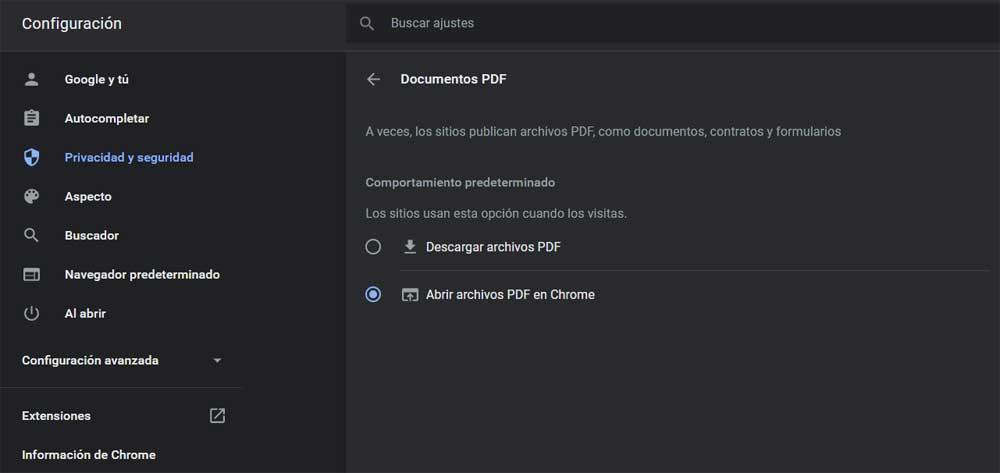
Seuraavaksi meidän on napsautettava oikeanpuoleisessa paneelissa kohtaa, jossa lukee Sivuston asetukset. Nyt näkyviin tulee joukko turvallisuuteen, yksityisyyteen ja sovelluksen käyttöön liittyviä vaihtoehtoja. Siksi meidän on etsittävä tässä tapauksessa merkintä nimeltä PDF-dokumentit. Nyt meidän on vain poistettava avoimien PDF-tiedostojen valinta Chromessa ja tarkistettava Lataa PDF-tiedostoja vaihtoehto. Siten tällä yksinkertaisella temppulla onnistuimme estämään selainta avaamasta näitä tiedostomuotoja automaattisesti.